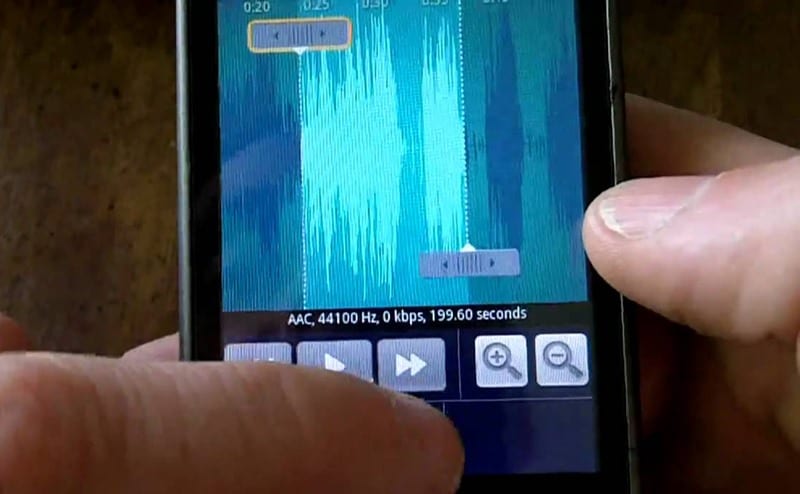Ringdroid کے ساتھ اینڈرائیڈ میں کسٹم رنگ ٹونز میں ترمیم یا تخلیق کرنے کا طریقہ
آئیے اس پر ایک نظر ڈالتے ہیں کہ کس طرح اینڈرائیڈ میں رنگ ٹونز میں ترمیم کرنا ہے یا Ringdroid ایپ کا استعمال کرتے ہوئے جو آپ کو سسٹم فائلوں تک رسائی حاصل کرنے اور پھر اپنی پسند کے رنگ ٹونز بنانے کی اجازت دیتی ہے۔ تو جاری رکھنے کے لیے ذیل میں زیر بحث مکمل گائیڈ پر ایک نظر ڈالیں۔
اینڈرائیڈ میں بڑی تعداد میں رنگ ٹونز دستیاب ہیں۔ پیش سیٹ رنگ ٹونز صرف اینڈرائیڈ ڈویلپرز کے ذریعہ بنائے اور لاگو کیے جاتے ہیں اور آپ کو اپنی مرضی کے مطابق انہیں تبدیل کرنے کا اختیار دیا جاتا ہے۔ متبادل کے طور پر، اینڈرائیڈ میں ایک آپشن موجود ہے جہاں آپ اپنے کسی بھی آڈیو میڈیا کو کالز، نوٹیفیکیشنز وغیرہ کے لیے رنگ ٹون کے طور پر سیٹ کر سکتے ہیں۔ یقیناً، آئی فون کے لیے اپنی مرضی کے مطابق رنگ ٹونز سیٹ کرنے کا کوئی براہ راست طریقہ دستیاب نہیں ہے، صارفین اسے کسی طریقے پر کام کرنے کے لیے کہتے ہیں۔ اسی کے لیے صارفین کو اپنی مرضی کے مطابق رنگ ٹون حاصل کرنے کے لیے درحقیقت کوئی جدید ٹیکنالوجی درکار نہیں ہے۔ ہم نے آخری بار کسی بھی نئی فائل کو رنگ ٹون فولڈر میں ڈالنے کے ایک طریقے پر بات کی تھی لیکن اب یہ کچھ مختلف ہے۔ اب ہم اینڈرائیڈ میں اپنی مرضی کے مطابق رنگ ٹون شامل کرنے کے مکمل طریقہ کی وضاحت کرنا شروع کریں گے اور پھر اسے نوٹیفیکیشن ساؤنڈ، الارم ساؤنڈ وغیرہ کے طور پر سیٹ کریں گے۔ زیادہ تر صارفین جو اس پوسٹ کو پڑھ رہے ہیں وہ پوسٹ کرنے کے اس حیرت انگیز طریقہ کے بارے میں جاننا چاہیں گے۔ جو لوگ اس پوسٹ کے بارے میں جاننا چاہتے ہیں، وہ نیچے لکھے گئے اس مضمون کے مرکزی حصے پر جا سکتے ہیں۔ چلو اب اس طرح شروع کرتے ہیں!
Ringdroid کے ساتھ اینڈرائیڈ میں کسٹم رنگ ٹونز میں ترمیم یا تخلیق کرنے کا طریقہ
طریقہ بہت آسان اور آسان ہے اور آپ کو صرف ایک ایپ استعمال کرنے کی ضرورت ہے جو آپ کے لیے رنگ ٹونز بنائے، اس لیے آسان قدم بہ قدم گائیڈ پر عمل کریں جو آپ کو ایسا کرنے میں مدد دے گی۔
Ringdroid کے ساتھ Android میں اپنی مرضی کے رنگ ٹونز میں ترمیم یا تخلیق کرنے کے اقدامات:
#1 سب سے پہلے، آپ کو ایک زبردست ایپ ڈاؤن لوڈ اور انسٹال کرنے کی ضرورت ہے۔ Ringdroid جو آپ کے اینڈرائیڈ ڈیوائس میں کسی بھی نئے رنگ ٹون کو اپنی مرضی کے مطابق بنانا یا بنانا ممکن بنائے گا۔
#2 اس ایپ کو ڈاؤن لوڈ اور انسٹال کرنے کے بعد اسے کھولیں اور پھر آپ کو اپنے اینڈرائیڈ فون پر تمام آڈیو فائلز نظر آئیں گی جن میں سسٹم آڈیو فائلز بھی شامل ہوں گی۔
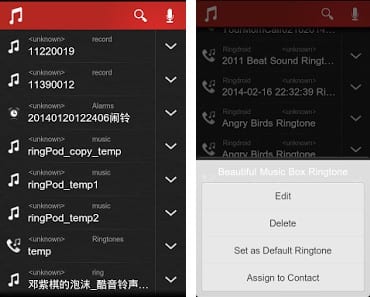
#3 سب کو دریافت کرنے کے لیے، صرف اوپری دائیں کونے میں تین نقطوں والے بٹنوں پر کلک کریں اور "پر کلک کریں۔ تمام فائلیں دکھائیں۔ یہ آپ کے Android ڈیوائس پر موجود تمام فائلوں کی فہرست بنائے گا۔
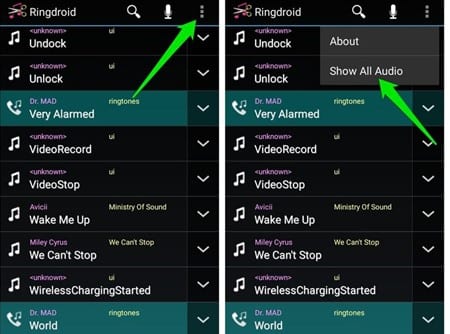
#4 اب اگر آپ کسی موجودہ رنگ ٹون کو اپنی مرضی کے مطابق بنانا چاہتے ہیں تو اسے صرف نام سے تلاش کریں یا اگر آپ اسے بنانا چاہتے ہیں، تو بس اس فائل کا نام ٹائپ کریں جس میں آپ ترمیم کرنا چاہتے ہیں اور اسے رنگ ٹون بنائیں۔
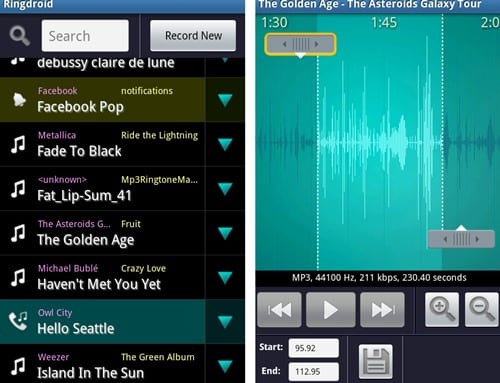
#5 فائل کو منتخب کرنے کے بعد، آپ کو وہاں آڈیو بارز نظر آئیں گے اور اب آپ کو اختتامی نقطہ سیٹ کرنے اور وہاں شروع کرنے کی ضرورت ہے اور آپ صرف یہ کام شروع اور اختتامی نقطہ ٹائپ کرکے یا صرف چلاتے وقت آڈیو پارٹ کو منتخب کرکے کرسکتے ہیں۔
#6 مکمل ہونے کے بعد، سیو آپشن پر کلک کریں اور وہاں رنگ ٹون کا آپشن منتخب کریں اور آپ کی فائل محفوظ ہو جائے گی، آپ اسے براہ راست اپنے ڈیوائس پر یا کسی بھی رابطے کے لیے بھی استعمال کر سکتے ہیں۔
تو یہ گائیڈ آپ کے اینڈرائیڈ فون پر رنگ ٹونز کو کس طرح کسٹمائز یا تخلیق کرنے کے بارے میں تھا۔ امید ہے کہ آپ کو گائیڈ پسند آئے گا، دوسروں کے ساتھ بھی شیئر کریں۔ اور اگر آپ کے پاس کوئی متعلقہ سوالات ہیں تو نیچے ایک تبصرہ کریں کیونکہ ٹیک وائرل ٹیم آپ کے مسائل میں آپ کی مدد کے لیے ہمیشہ موجود رہے گی۔